Asus ET2321IUTH, ET2322IUKH, ET2322IUTH, ET2322INTH, ET2322INKH User’s Manual [th]
...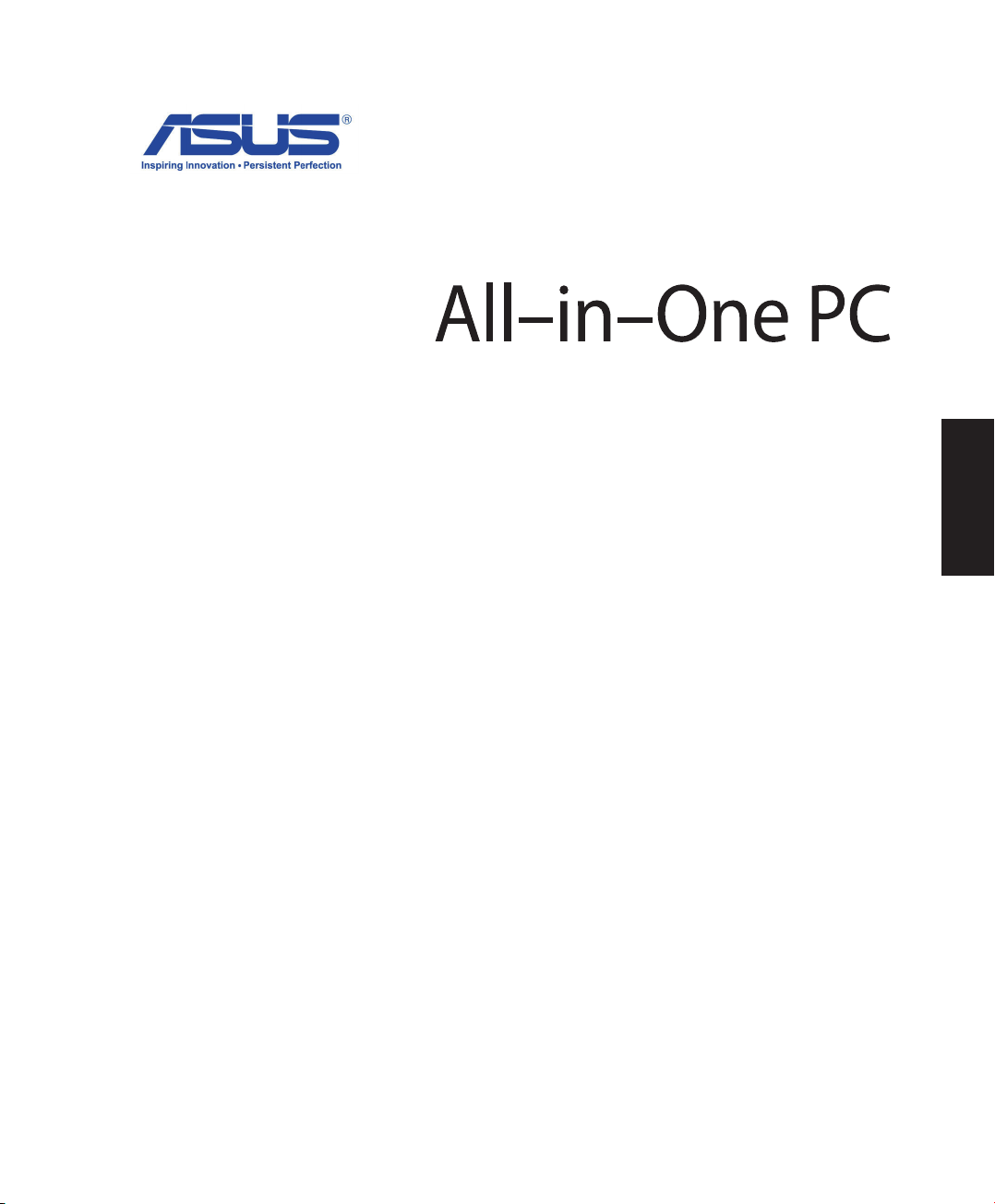
คู่มือผู้ใช้
ET232 ซีรีส์
ET2321I
ET2322I
อังกฤษ
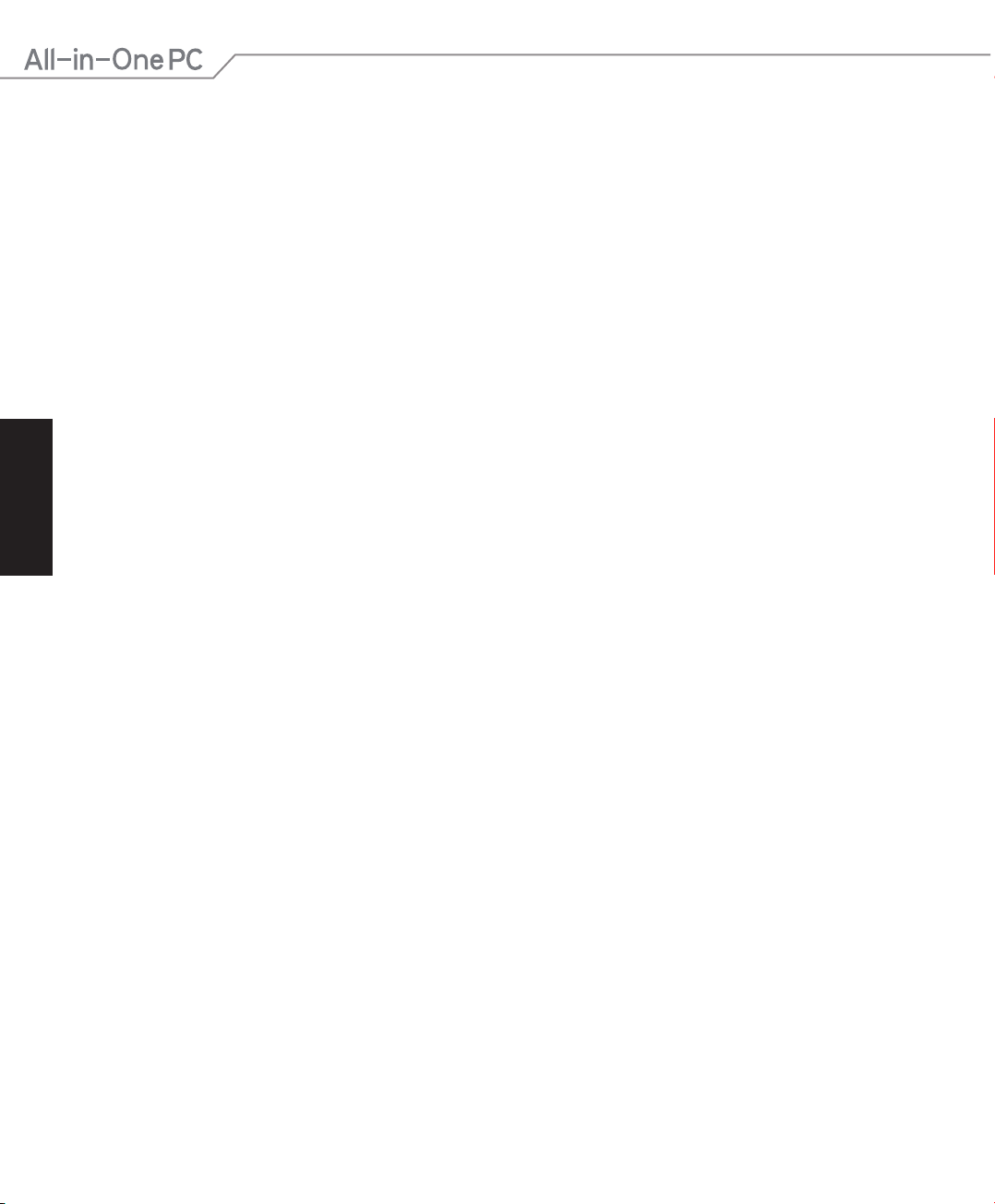
อังกฤษ
TH9051
ก�รแก้ไขครั้งที่ 2 V2
เมษ�ยน 2014
ข้อมูลเกี่ยวกับลิขสิทธิ์
ห้ามทำาซ้ำา ส่งต่อ คัดลอก เก็บในระบบที่สามารถเรียกกลับมาได้ หรือแปลส่วนหนึ่งส่วนใดของคู่มือฉบับนี้เป็นภาษาอื่น ซึ่งรวมถึงผลิตภัณฑ์และซอฟต์แวร์ที่บรรจุอยู่ภายใน
ยกเว้นเอกสารที่ผู้ซื้อเป็นผู้เก็บไว้เพื่อจุดประสงค์ในการสำารองเท่านั้น โดยไม่ได้รับความยินยอมเป็นลายลักษณ์อักษรอย่างชัดแจ้งจาก ASUSTeK COMPUTER INC. (“ASUS”)
ASUS ให้คู่มือฉบับนี้ “ในลักษณะที่เป็น” โดยไม่มีการร ับประกันใดๆ ไม่ว่าจะโดยชัดแจ้งหรือเป็นนัย ซึ่งรวมถึงแต่ไม่จำากัดอยู่เพียงการรับประกัน
หรือเงื่อนไขของความสามารถเชิงพาณิชย์ หรือความเข้ากันได้สำาหรับวัตถุประสงค์เฉพาะ ไม่มีเหตุการณ์ใดที่ ASUS, คณะผู้บริหาร, เจ้าหน้าที่, พนักงาน
หรือตัวแทนของบริษัทต้องรับผิดชอบต่อความเสียหาย ไม่ว่าจะเป็นความเสียหายทางอ้อม, ความเสียหายพิเศษ, อุบัติเหตุ หรือความเสียหายที่เกิดขึ้นตามมา
(รวมทั้งความเสียหายที่เกิดจากการสูญเสียผลกำาไร, ความเสียหายทางธุรกิจ, ความเสียหายของการใช้ข้อมูล, การหยุดชะงักทางธุรกิจ หรือลักษณะอื่นๆ)
แม้ว่า ASUS จะได้รับการบอกกล่าวว่าอาจมีความเสียหายเหล่านั้นเกิดขึ้นจากข้อบกพร่อง หรือข้อผิดพลาดในคู่มือหรือผลิตภัณฑ์น
การรับประกันผลิตภัณฑ์หรือบริการ จะไม่ขยายออกไปถ้า: (1) ผลิตภัณฑ์ได้รับการซ่อมแซม, ดัดแปลง หรือเปลี่ยนแปลง ถ้าการซ่อมแซม, การดัดแปลง
หรือการเปลี่ยนแปลงนั้นไม่ได้รับอนุญาตเป็นลายลักษณ์อักษรจาก ASUS; หรือ (2) หมายเลขผลิตภัณฑ์ของผลิตภัณฑ์ถูกขีดฆ่า หรือหายไป
ข้อมูลจำาเพาะและข้อมูลที่บรรจุในคู่มือฉบับนี้ มีไว้สำาหรับเป็นข้อมูลประกอบเท่านั้น
และอาจเปลี่ยนแปลงได้โดยไม่ต้องแจ้งให้ทราบล่วงหน้า และไม่ควรถือเป็นพันธะสัญญาจาก ASUS ASUS ไม่รับผิดชอบต่อข้อผิดพลาด หรือความไม่เที่ยงตรงใดๆ
ที่อาจปรากฏในคู่มือฉบับนี้ รวมถึงผลิตภัณฑ และซอฟต์แวร์ที่อธิบายอยู่ภายใน
ลิขสิทธิ์ถูกต้อง ฉ 2014 ASUSTeK COMPUTER INC. สงวนลิขสิทธิ์.
ข้อจำ�กัดของคว�มรับผิดชอบ
อาจมีเหตุการณ์บางอย่างเกิดขึ้นเนื่องจากส่วนของ ASUS หรือความรับผิดชอบอื่น คุณมีสิทธิ์ที่จะกู้คืนความเสียหายจาก ASUS ในสถานการณ์ดังกล่าว
โดยไม่คำานึงถึงหลักการที่คุณมีสิทธิ์ที่จะเรียกร้องความเสียหายจาก ASUS, ASUS จะรับผิดชอบเป็นจำานวนเงินของความเสียหายสำาหรับการบาดเจ็บของร่างกาย
(รวมทั้งการเสียชีวิต) และความเสียหายที่เกิดขึ้นกับทรัพย์สินจริง และทรัพย์สินส่วนบุคคลที่สามารถจับต้องได้;
หรือความเสียหายที่แท้จริงอื่น และความเสียหายทางตรงที่เป็นผลจากความละเลย หรือการไม่ปฏิบัติตามหน้าที่ทางกฎหมายภายใต้ถ้อยแถลงของการรับประกันนี้
ไม่มากไปกว่าราคาที่แสดงไว้ของผลิตภัณฑ์แต่ละอย่าง
ASUS จะรับผิดชอบเฉพาะความเสียหาย เนื่องจากการสูญหาย ความเสียหาย หรือการเรียกร้องใดๆ ตามที่ระบุภายใต้ถ้อยแถลงการรับประกันนี้
ข้อจำากัดนี้ยังใช้กับผู้จำาหน่ายและร้านค้าปลีกของ ASUS ด้วย นี่เป็นความรับผิดชอบสูงสุดที่ ASUS, ผู้จำาหน่าย หรือร้านค้าปลีกของคุณจะรับผิดชอบ
ASUS จะไม่รับผิดชอบใดๆ เกี่ยวกับสถานการณ์เหล่านี้: (1) บริษัทอื่นเรียกร้องความเสียหายจากคุณ; (2) การสูญหาย หรือความเสียหายของรายการบันทึกหรือข้อมูลของคุณ; หรือ
(3) ความเสียหายพิเศษ, อุบัติเหตุ หรือความเสียหายทางอ้อม หรือความเสียหายที่เกิดขึ้นตามมา (รวมทั้งการสูญเสียผลกำาไร หรือการที่ไม่สามารถประหยัดได้) แม้ว่า ASUS, ผู้
จำาหน่าย หรือร้านค้าปลีกของคุณจะได้รับแจ้งว่าอาจมีความเป็นไปได้ที่จะเกิดความเสียหายเหล่านั้น
ก�รบริก�รและสนับสนุน
เยี่ยมชมเว็บไซต์หลายภาษาของเราที่ http://support.asus.com
2
ออล-อิน-วัน PC ET232 ซีรีส
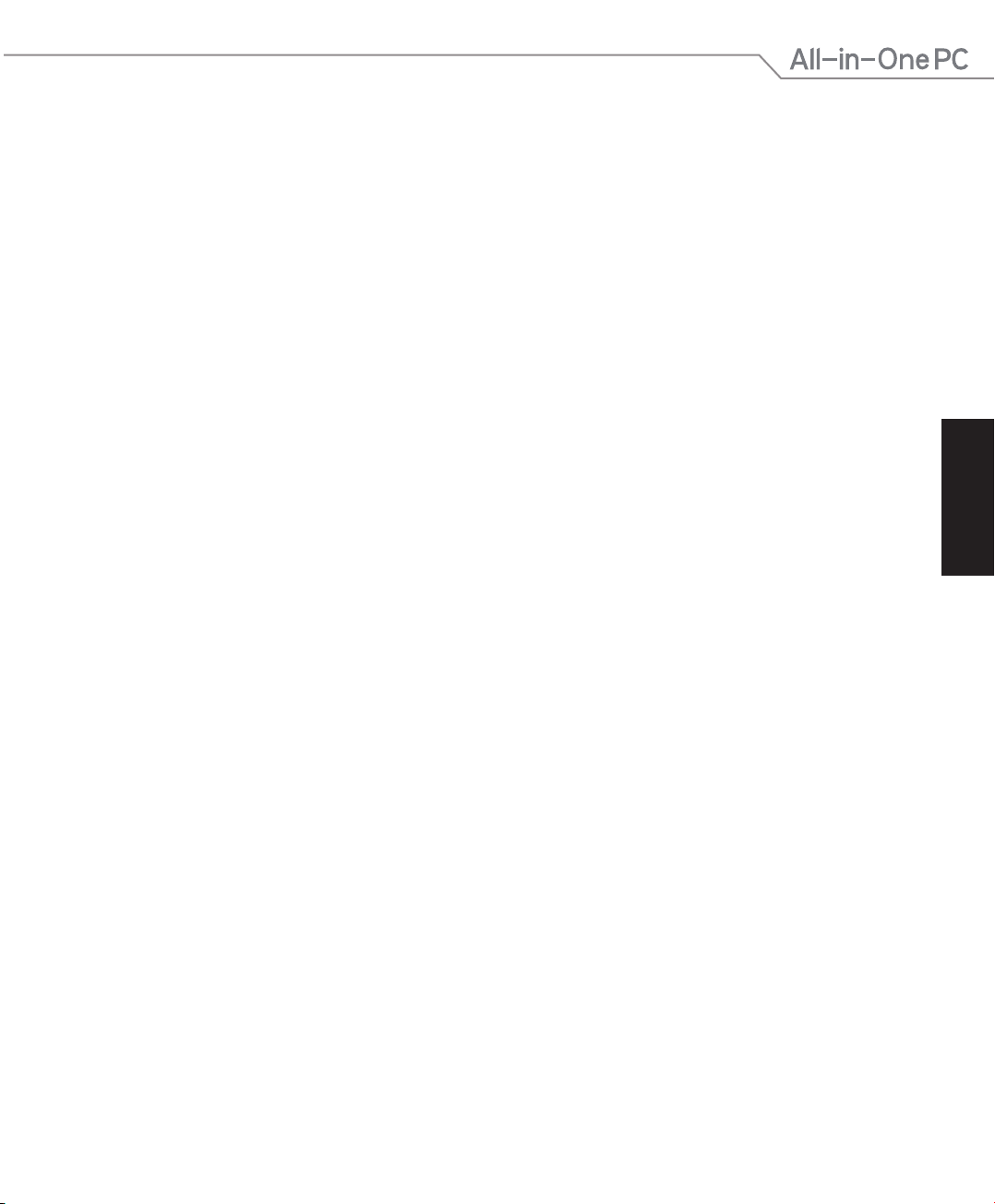
ส�รบัญ
เกี่ยวกับคู่มือฉบับนี้ .................................................................................................................................................. 5
ข้อกำาหนดที่ใช้ในคู่มือนี้ ............................................................................................................................................ 6
ไอคอน .................................................................................................................................................................... 6
การใช้ตัวพิมพ์ .......................................................................................................................................................... 6
ข้อมูลเพื่อความปลอดภัย .......................................................................................................................................... 7
การตั้งค่าระบบของคุณ ............................................................................................................................................. 7
การดูแลระหว่างการใช้ ..............................................................................................................................................7
คำาเตือนเกี่ยวกับความดันเสียง ..................................................................................................................................8
TV จูนเนอร์ (เฉพาะบางรุ่น) ....................................................................................................................................... 8
อะแดปเตอร์ ............................................................................................................................................................. 8
คำาเตือนเกี่ยวกับพัดลมที่ใช้ระบบไฟฟ้ากระแสตรง....................................................................................................... 8
รายการต่างๆ ในกล่องบรรจุ ...................................................................................................................................... 9
บทที่ 1: ก�รตั้งค่�ฮ�ร์ดแวร์
ทำาความรู้จัก ออล-อิน-วัน PC ของคุณ ....................................................................................................................... 10
มุมมองด้านหน้า ....................................................................................................................................................... 10
มุมมองด้านหลัง ....................................................................................................................................................... 12
มุมมองด้านล่าง (ไม่ใส่ขาตั้ง) .................................................................................................................................... 14
มุมมองด้านขวา .......................................................................................................................................................16
บทที่ 2: ก�รใช้เครื่องออล-อิน-วัน PC ของคุณ
การวางตำาแหน่ง ออล-อิน-วัน PC ของคุณ ................................................................................................................. 17
การตั้งค่า ออล-อิน-วัน PC ของคุณ............................................................................................................................ 18
การเชื่อมต่อแป้นพิมพ์และเมาส์แบบมีสาย ................................................................................................................. 18
การเชื่อมต่อแป้นพิมพ์และเมาส์ไร้สาย ....................................................................................................................... 18
การเปิด เครื่องออล-อิน-วัน PC ของคุณ ..................................................................................................................... 19
การใช้เมนูที่แสดงบนหน้าจอ (OSD) .........................................................................................................................20
การใช้เจสเจอร์แผงหน้าจอสัมผัสบน Windows® 8.1 ................................................................................................... 22
การตั้งค่าจอแสดงผลที่สองผ่านพอร์ตเอาต์พุต HDMI.................................................................................................. 25
บทที่ 3: ก�รทำ�ง�นกับ Windows® 8.1
การเริ่มต้นในครั้งแรก ................................................................................................................................................27
หน้าจอล็อคของ Windows® 8.1 ................................................................................................................................ 27
อังกฤษ
ออล-อิน-วัน PC ET232 ซีรีส
3
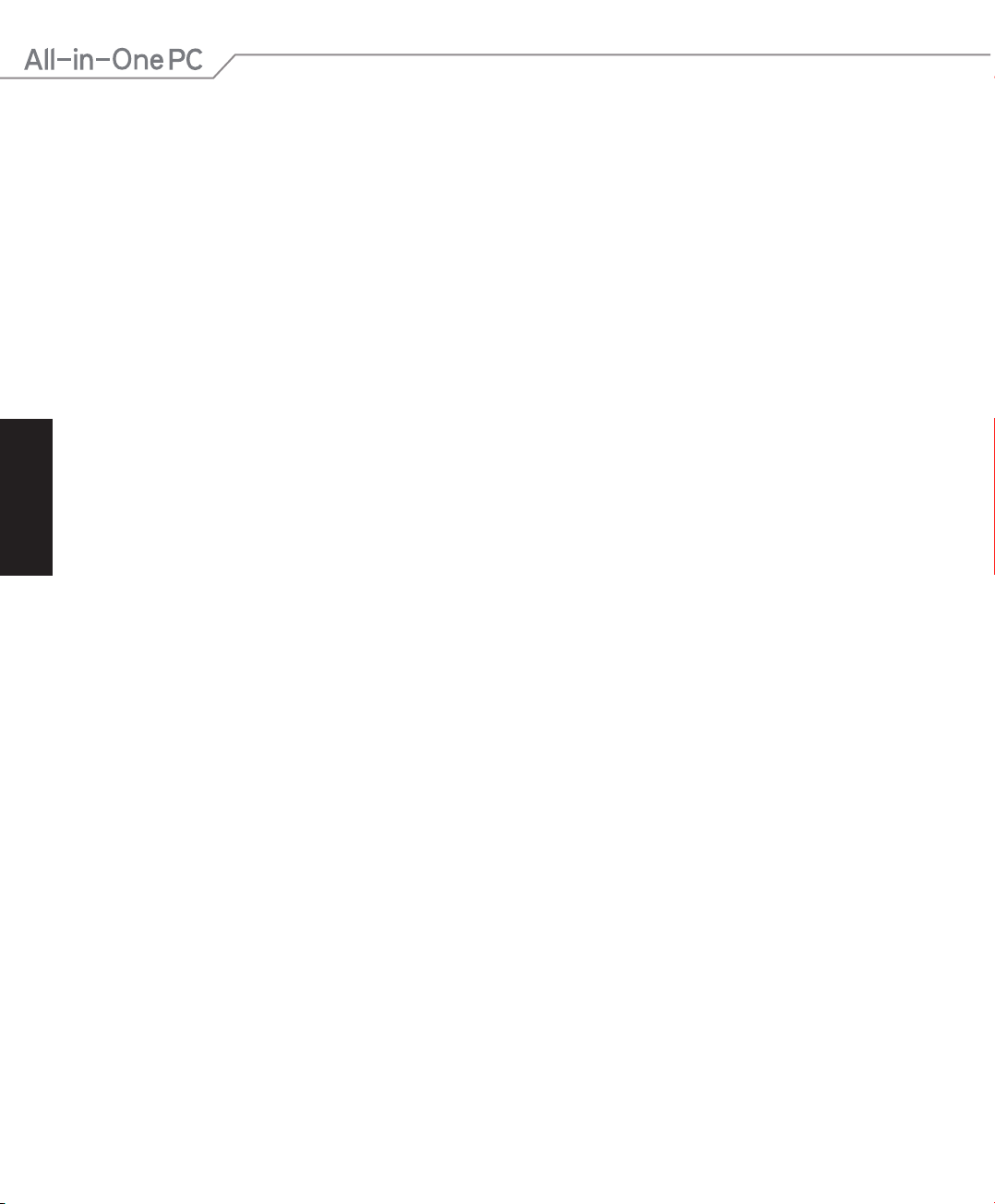
อังกฤษ
Windows® UI .........................................................................................................................................................28
หน้าจอเริ่มต้น .......................................................................................................................................................... 28
แอพพ์ Windows® ....................................................................................................................................................28
ฮ็อตสป็อต ............................................................................................................................................................... 29
ปุ่ม เริ่ม .................................................................................................................................................................... 31
การปรับแต่งหน้าจอเริ่มของคุณ ................................................................................................................................. 33
การทำางานกับแอพพ์ Windows® ............................................................................................................................... 34
การเรียกใช้แอพพ์ ..................................................................................................................................................... 34
การปรับแต่งแอพพ์ ................................................................................................................................................... 34
การเรียกใช้แอพพ์ทั้งหมด .......................................................................................................................................... 35
ชาร์มบาร์ ................................................................................................................................................................. 37
การเปิดชาร์มบาร์ ..................................................................................................................................................... 37
คุณสมบัติสแน็ป ....................................................................................................................................................... 39
ทางลัดแป้นพิมพ์อื่นๆ ............................................................................................................................................... 40
การปิดออล-อิน-วัน PC ของคุณ ................................................................................................................................ 41
การสั่งให้ ASUS ออล-อิน-วัน PC เข้าสู่โหมดสลีป....................................................................................................... 41
บทที่ 4: ก�รเชื่อมต่อไปยังอินเทอร์เน็ต
การตั้งค่าการเชื่อมต่อ Wi-Fi ใน Windows® 8.1 ..........................................................................................................42
การเชื่อมต่อแบบมีสาย ............................................................................................................................................. 43
การตั้งค่าการเชื่อมต่อไร้สายบลูทูธ ............................................................................................................................ 45
บทที่ 5: ก�รกู้คืนระบบของคุณ
การเข้าสู่โปรแกรมการตั้งค่า BIOS ........................................................................................................................... 47
การเข้าไปยัง BIOS อย่างรวดเร็ว ...............................................................................................................................47
การกู้คืนระบบของคุณ .............................................................................................................................................. 48
การรีเซ็ตASUS ออล-อิน-วัน PC ของคุณ ................................................................................................................... 48
การกู้คืนจากไฟล์อิมเมจระบบ ................................................................................................................................... 49
การลบทุกสิ่งทุกอย่าง และการติดตั้ง Windows ใหม่ ................................................................................................... 50
ภ�คผนวก
ประกาศ .................................................................................................................................................................. 51
4
ออล-อิน-วัน PC ET232 ซีรีส
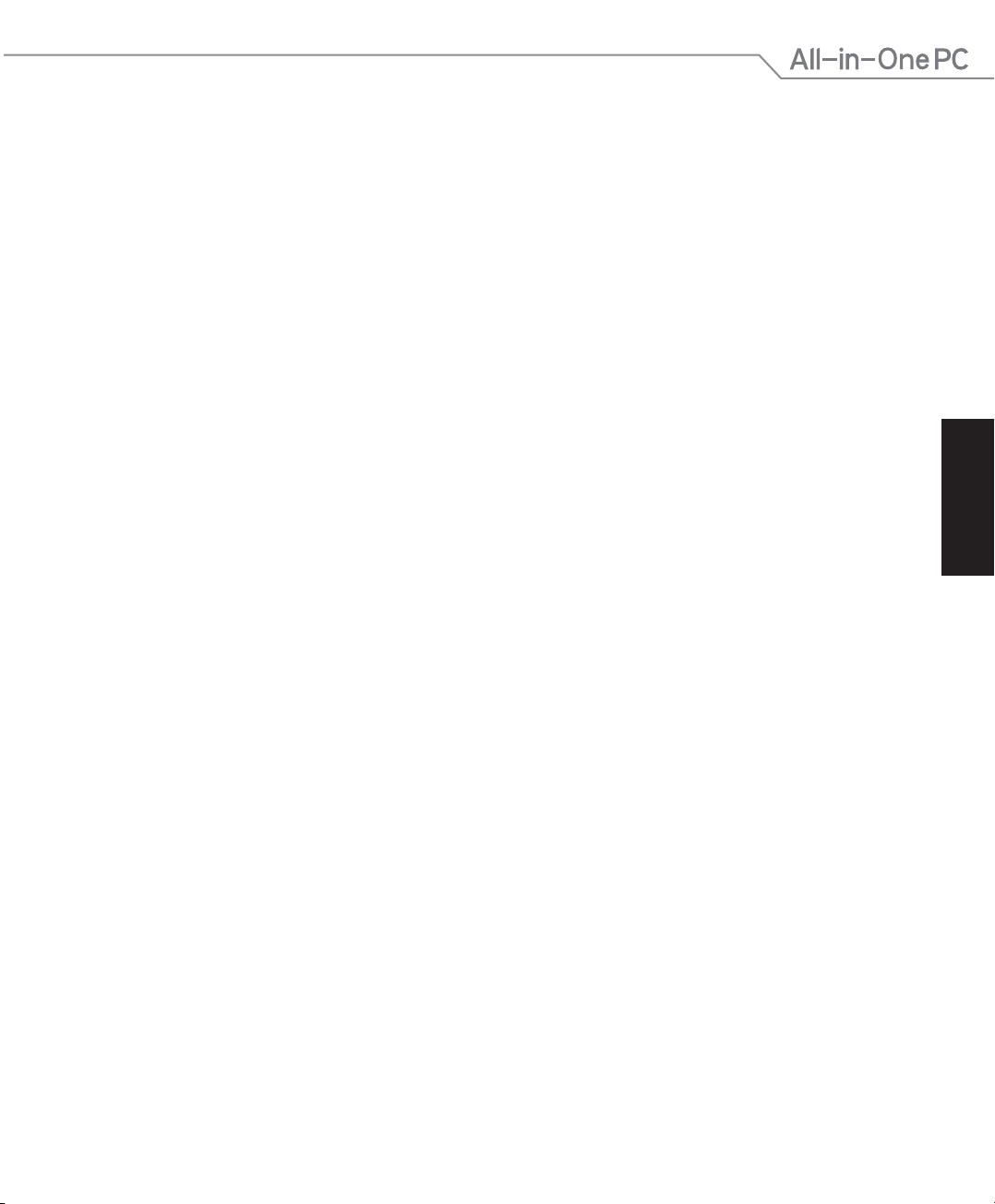
เกี่ยวกับคู่มือฉบับนี้
เอกสารฉบับนี้ให้ข้อมูลเกี่ยวกับคุณสมบัติด้านฮาร์ดแวร์และซอฟต์แวร์ของเครื่องออล-อิน-วัน PC
ซึ่งจัดโครงสร้างเนื้อหาเป็นบทๆ ดังต่อไปนี้:
บทที่ 1: ก�รตั้งค่�ฮ�ร์ดแวร์
บทนี้ให้รายละเอียดเกี่ยวกับองค์ประกอบด้านฮาร์ดแวร์ของเครื่องออล-อิน-วัน PC
บทที่ 2: ก�รใช้เครื่องออล-อิน-วัน PC ของคุณ
บทนี้ให้ข้อมูลเกี่ยวกับการใช้เครื่องออล-อิน-วัน PC ของคุณ
บทที่ 3: ก�รทำ�ง�นกับ Windows® 8.1
บทนี้ให้ภาพรวมเกี่ยวกับการใช้ Windows® 8.1 ในเครื่องออล-อิน-วัน PC ของคุณ
บทที่ 4: ก�รเชื่อมต่อไปยังอินเทอร์เน็ต
บทนี้ให้ข้อมูลเกี่ยวกับการเชื่อมต่อออล-อิน-วัน PC กับเครือข่ายมีสายหรือเครือข่าย
Wi-Fi
บทที่ 5: ก�รกู้คืนระบบของคุณ
บทนี้ให้ข้อมูลตัวเลือกเกี่ยวกับการกู้คืนระบบสำาหรับเครื่องออล-อิน-วัน PC ของคุณ
ภ�คผนวก
ส่วนนี้ครอบคลุมข้อมูลเกี่ยวกับความปลอดภัยและการแจ้งเตือนในเครื่องออล-อิน-วัน PC ของคุณ
อังกฤษ
ออล-อิน-วัน PC ET232 ซีรีส
5
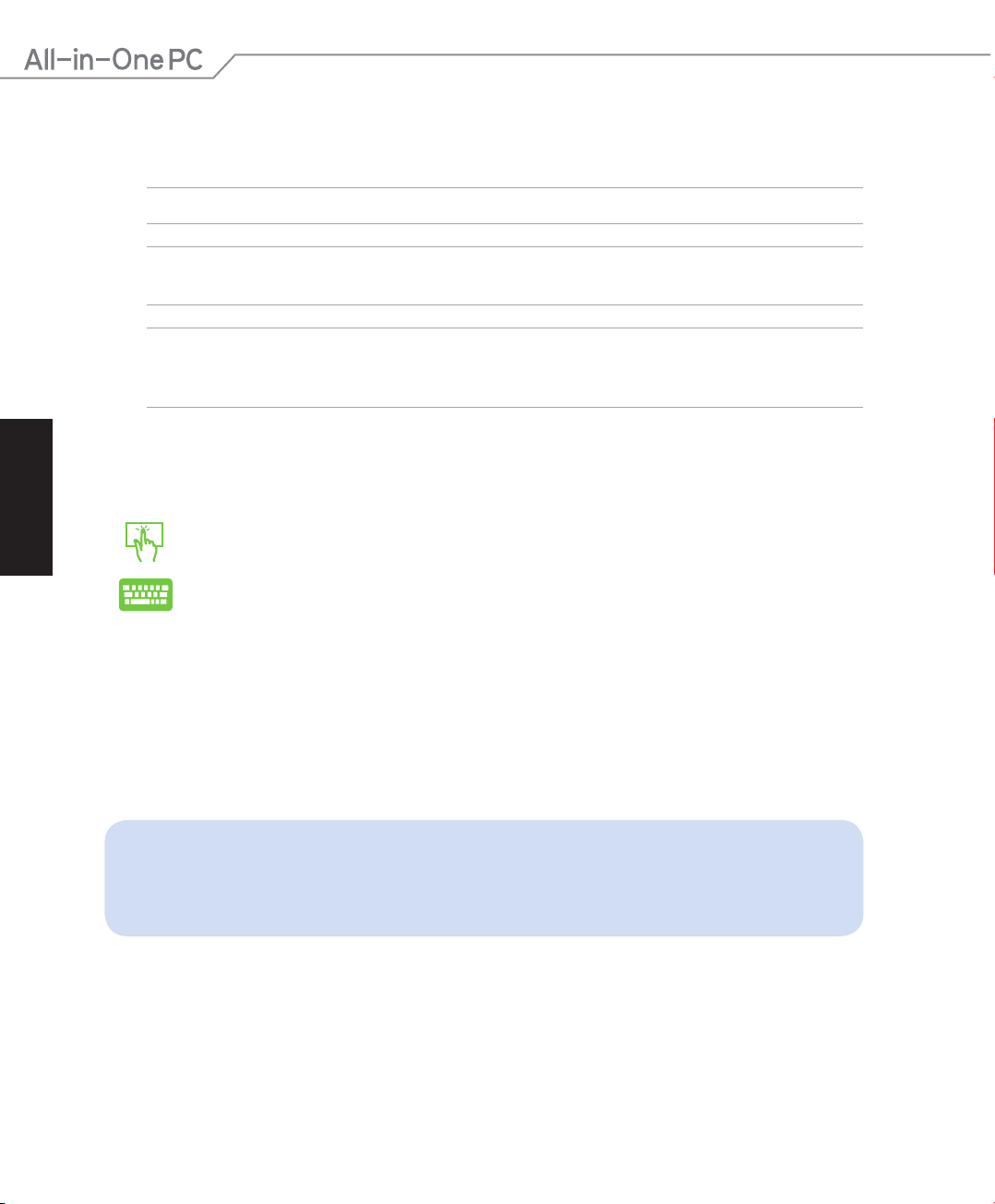
ข้อกำ�หนดที่ใช้ในคู่มือนี้
เพื่อเน้นข้อมูลสำาคัญในคู่มือผู้ใช้นี้ ข้อความจะถูกนำาเสนอดังนี้:
สำ�คัญ! ข้อความนี้ประกอบด้วยข้อมูลสำาคัญที่คุณต้องทำาตาม เพื่อทำางานให้สมบูรณ์
หม�ยเหตุ: ข้อความนี้ประกอบด้วยข้อมูลเพิ่มเติม และเทคนิคต่างๆ
ที่สามารถช่วยให้ทำางานสมบูรณ์
คำ�เตือน! ข้อความนี้ประกอบด้วยข้อมูลสำาคัญที่คุณต้องปฏิบัติตาม
เพื่อให้คุณมีความปลอดภัยในขณะที่ทำางานบางอย่าง
และป้องกันความเสียหายต่อข้อมูลและชิ้นส่วนต่างๆ ของเครื่องออล-อิน-วัน PC ของคุณ
อังกฤษ
ไอคอน
ไอคอนด้านล่าง ระบุถึงอุปกรณ์ที่สามารถใช้สำาหรับทำางานหรือกระบวนการบนเครื่องออล-อิน-วัน PC ของคุณให้เสร็จ
ใช้ทัชแพด
ใช้แป้นพิมพ
ก�รใช้ตัวพิมพ์
ตัวหน� = เป็นการระบุถึงเมนู หรือรายการที่สามารถถูกเลือกได้
ตัวเอียง
= เป็นการระบุถึงปุ่มที่คุณควรกดบนแป้นพิมพ์
ภาพสาธิตและภาพที่ได้จากหน้าจอในคู่มือฉบับนี้ใช้สำาหรับการอ้างอิงเท่านั้น ข้อมูล
จำาเพาะผลิตภัณฑ์และภาพของหน้าจอซอฟต์แวร์ที่แท้จริงอาจแตกต่างกันไปตาม
6
ออล-อิน-วัน PC ET232 ซีรีส
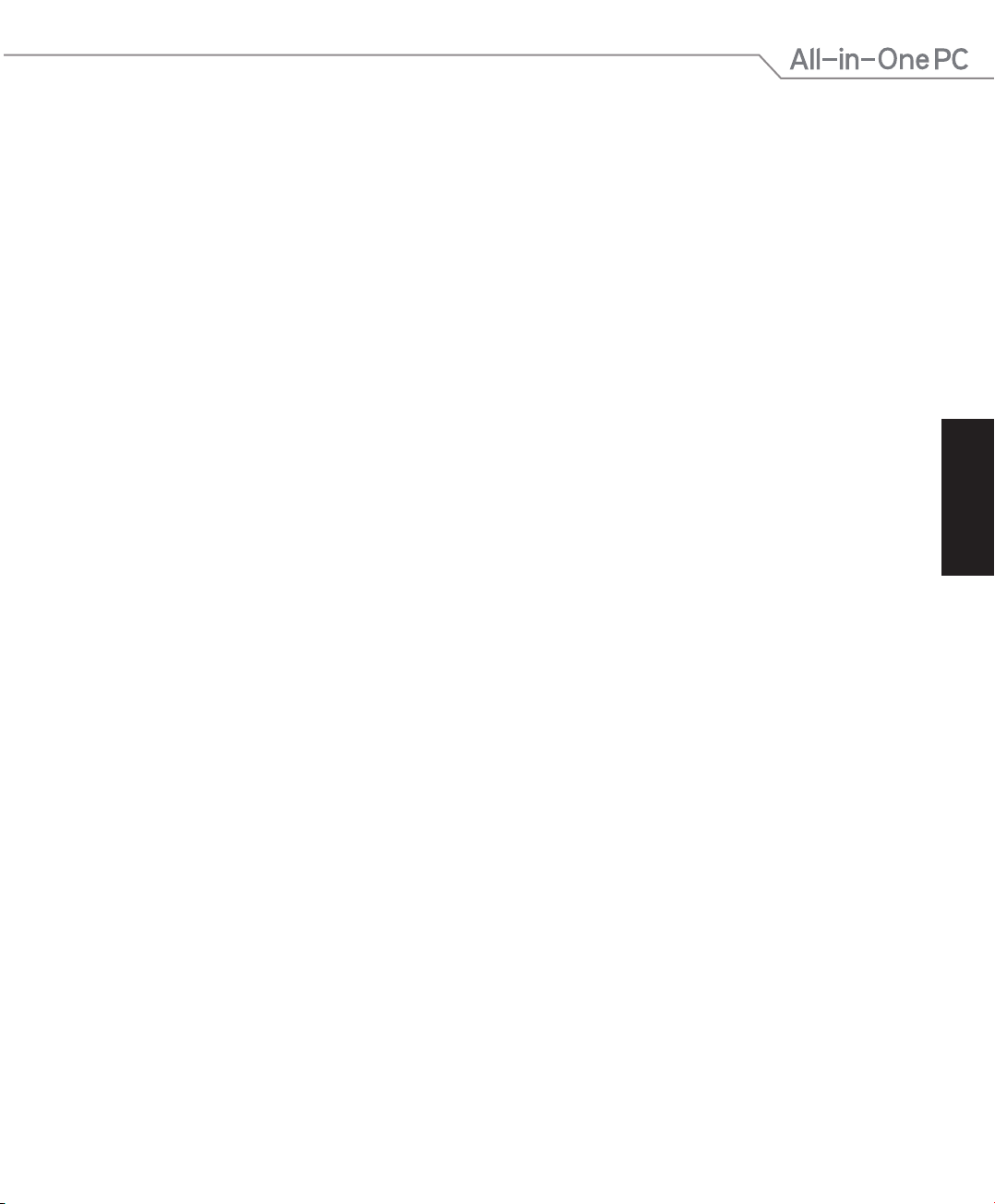
ข้อมูลเพื่อคว�มปลอดภัย
ออล-อิน-วัน PC ซีรีส์ของคุณได้รับการออกแบบและทดสอบให้ตรงกับมาตรฐานความ ปลอดภัยล่าสุด
สำาหรับอุปกรณ์เทคโนโลยีสารสนเทศ อย่างไรก็ตาม เพื่อให้มั่นใจถึงความ ปลอดภัย
คุณควรอ่านขั้นตอนเพื่อความปลอดภัยต่อไปนี้
ก�รตั้งค่�ระบบของคุณ
• อ่านและปฏิบัติตามขั้นตอนทั้งหมดในเอกสาร ก่อนที่คุณจะใช้งานระบบของคุณ
• อย่าใช้ผลิตภัณฑ์นี้ใกล้น้ำา หรือแหล่งกำาเนิดความร้อน เช่น หม้อน้ำา
• วางเครื่องบนพื้นผิวที่มั่นคง
• ช่องเปิดต่างๆ บนตัวเครื่อง ใช้สำาหรับการระบายอากาศ อย่าขวางกั้น หรือปิดช่องเปิดเหล่านี้
ให้แน่ใจว่าคุณเว้นที่ว่างรอบตัวเครื่องไว้มาก เพื่อการระบายอากาศ อย่าใส่วัตถุชนิดใดๆ
ก็ตามลงในช่องเปิดสำาหรับระบายอากาศ
• ใช้ผลิตภัณฑ์นี้ในสภาพแวดล้อมที่มีอุณหภูมิอยู่ระหว่าง 0˚C ถึง 40˚C
• ถ้าคุณใช้สายเชื่อมต่อ ให้แน่ใจว่าค่าแอมแปร์รวมของอุปกรณ์ที่เสียบในสายเชื่อมต่อนั้น ไม่เกินค่าแอมแปร์ที่รับได้
ก�รดูแลระหว่�งก�รใช้
• อย่าเดินบนสายไฟ หรือวางสิ่งใดๆ บนสายไฟ
• อย่าทำาน้ำาหรือของเหลวอื่นๆ กระเด็นใส่บนระบบของคุณ
• เมื่อระบบปิดอยู่ จะยังคงมีกระแสไฟฟ้าปริมาณเล็กน้อยไหลอยู่ ก่อนที่จะทำาความสะอาดระบบ
ให้ถอดปลั๊กไฟทั้งหมด โมเด็ม และสายเคเบิลเครือข่ายต่างๆ จากเต้าเสียบไฟฟ้าเสมอ
• ทัชสกรีนจำาเป็นต้องได้รับการทำาความสะอาดเป็นระยะ เพื่อให้มีความไวที่ตอบสนองต่อการ สัมผัสดีที่สุด
รักษาหน้าจอให้สะอาดปราศจากวัตถุแปลกปลอม หรือมีการสะสมของฝุ่นที่ มากเกินไป ในการทำาความสะอาดหน้าจอ:
• ปิดระบบและถอดสายไฟออกจากผนัง
• พ่นน้ำายาทำาความสะอาดกระจกที่ใช้ตามบ้านปริมาณเล็กน้อยลงบนผ้าสำาหรับทำาความ
สะอาดที่ให้มา และค่อยๆ เช็ดพื้นผิวของหน้าจอ
• อย่าพ่นน้ำายาทำาความสะอาดลงบนหน้าจอโดยตรง
•
อย่าใช้น้ำายาทำาความสะอาดที่มีฤทธิ์กัดกร่อน หรือผ้าที่หยาบในการทำาความสะอาดหน้าจอ
• ถ้าคุณมีปัญหาทางด้านเทคนิคต่อไปนี้กับผลิตภัณฑ์ ให้ถอดสายไฟออก และติดต่อช่างเทคนิ
คบริการที่มีคุณสมบัติ หรือร้านค้าที่คุณซื้อผลิตภัณฑ์มา
• สายไฟหรือปลั๊กเสียหาย
• ของเหลวหกเข้าไปในระบบ
• ระบบไม่ทำางานอย่างอย่างเหมาะสม แม้คุณปฏิบัติตามขั้นตอนการทำางาน
• ระบบหล่นพื้น หรือตัวเครื่องได้รับความเสียหาย
• สมรรถนะของระบบเปลี่ยนไป
อังกฤษ
ออล-อิน-วัน PC ET232 ซีรีส
7
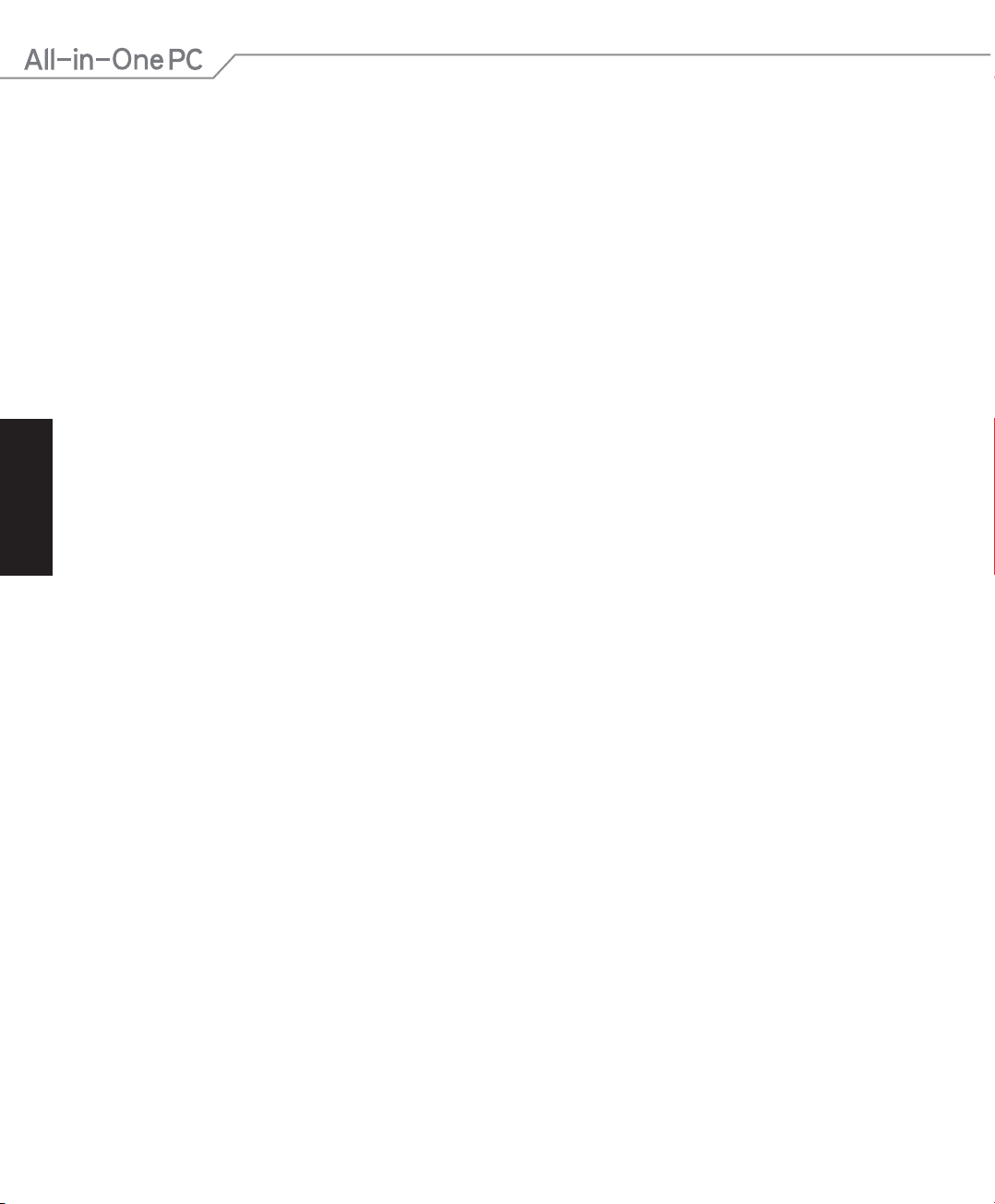
คำ�เตือนเกี่ยวกับคว�มดันเสียง
ความดันเสียงที่มากเกินไปจากหูฟัง หรือชุดสวมศีรษะ สามารถทำาให้เกิดความเสียหาย หรือการสูญเสียการได้ยิน
การปรับตัวควบคุมระดับเสียง รวมทั้งอีควอไลเซอร์เพื่อตั้งค่าอื่นๆ นอกเหนือจากตำาแหน่งกลาง
อาจเพิ่มแรงดันเอาต์พุตของหูฟัง หรือชุดสวมศีรษะ และระดับแรงดันเสียงขึ้นอย่างมาก
TV จูนเนอร์ (เฉพ�ะบ�งรุ่น)
ประกาศถึงผู้ติดตั้งระบบ CATV — ข้อความเตือนนี้ให้ไว้เพื่อเตือนให้ผู้ติดตั้งระบบ
CATV ทราบถึง หลักปฏิบัติทางไฟฟ้าแห่งชาติ ในส่วน 820-93
ซึ่งให้คำาแนะนำาสำาหรับการติดตั้งสายดินอย่าง เหมาะสม โดยเฉพาะอย่างยิ่ง
ระบุถึงสายหุ้มเคเบิลโคแอ็กซ์ที่ใช้ในการเชื่อมต่อระบบสายดินของ
ตึกให้ใกล้เคียงกับจุดที่สายเคเบิลเข้ามามากที่สุดเท่าที่สามารถปฏิบัติได้
อังกฤษ
อะแดปเตอร์
1. ข้อมูลเกี่ยวกับอะแดปเตอร์
แรงดันไฟฟ้าขาเข้า: 100–240Vac
ความถี่ไฟฟ้าขาเข้า: 50-60Hz
กระแสไฟฟ้าขาออกที่ระบุ: 90W (19V, 4.74A)
แรงดันไฟฟ้าขาออกที่ระบุ: 19Vdc
2. เต้าเสียบซ็อกเก็ตต้องอยู่ใกล้กับเครื่อง และสามารถเข้าถึงได้ง่าย
คำ�เตือนเกี่ยวกับพัดลมที่ใช้ระบบไฟฟ้�กระแสตรง
คำาเตือน: โปรดทราบว่าพัดลม DC เป็นชิ้นส่วนที่เคลื่อนที่ซึ่งอาจทำาให้เกิดอันตรายได้ โปรดระวังไม่
ให้ร่างกายของคุณถูกใบพัดลมที่กำาลังเคลื่อนที่
8
ออล-อิน-วัน PC ET232 ซีรีส
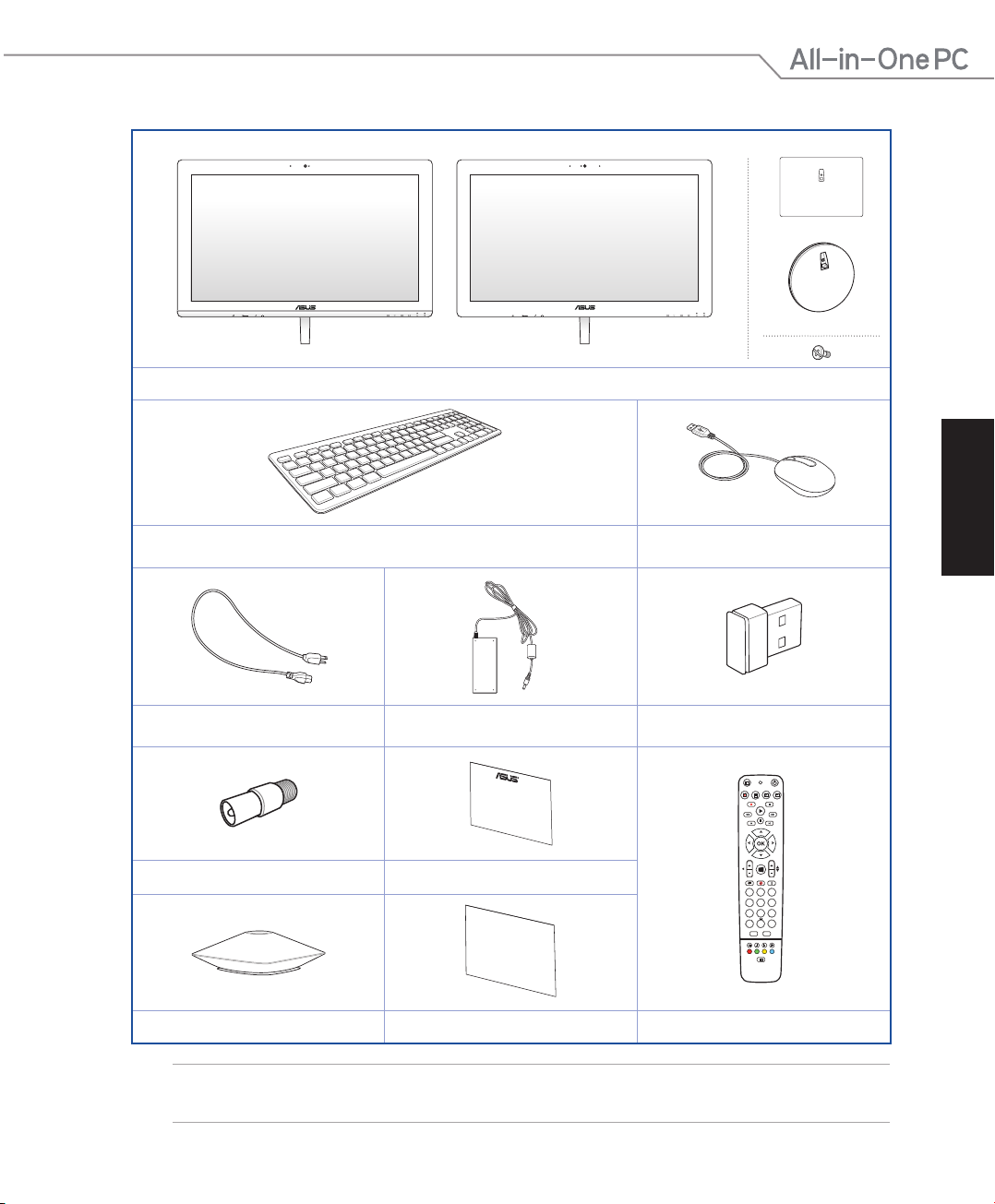
ร�ยก�รต่�งๆ ในกล่องบรรจุ
ET2321I ET2322I
แป้นพิมพ์
(แบบมีสาย หรือไร้สาย, อุปกรณ์เสริม)
ET2321I
ET2322I
All-in-One PC ET232 ซีรีส์, ขาตั้ง, และ สกรู
อังกฤษ
เมาส์ (แบบมีสาย หรือไร้สาย, อุปกรณ์เสริม)
สายไฟ อะแดปเตอร์ AC
ขั้วต่อ TV (อุปกรณ์เสริม) ใบรับประกัน
Quick Guide
ด็องเกิลตัวรับสัญญาณ KBM USB
(อุปกรณ์เสริม)
ABC DEF
1
GHI JKL MNO
4
PQRS TUV WXYZ
7
8
0
*
CLEAR ENTER
R G Y B
T
ซับวูฟเฟอร์ (อุปกรณ์เสริม) คู่มือฉบับย่อ รีโมทคอนโทรล (อุปกรณ์เสริม)
หม�ยเหตุ: ภาพแป้นพิมพ์ เมาส์ เพาเวอร์ซัพพลาย รีโมทคอนโทรล และด็องเกิลรับสัญญาณไร้สาย USB ใช้สำาหรับการอ้างอิงเท่านั้น อ้างอิงเท่านั้น
ข้อมูลจำาเพาะผลิตภัณฑ์ที่แท้จริงอาจแตกต่างกันในแต่ละประเทศ
ออล-อิน-วัน PC ET232 ซีรีส
3
625
9
#
9
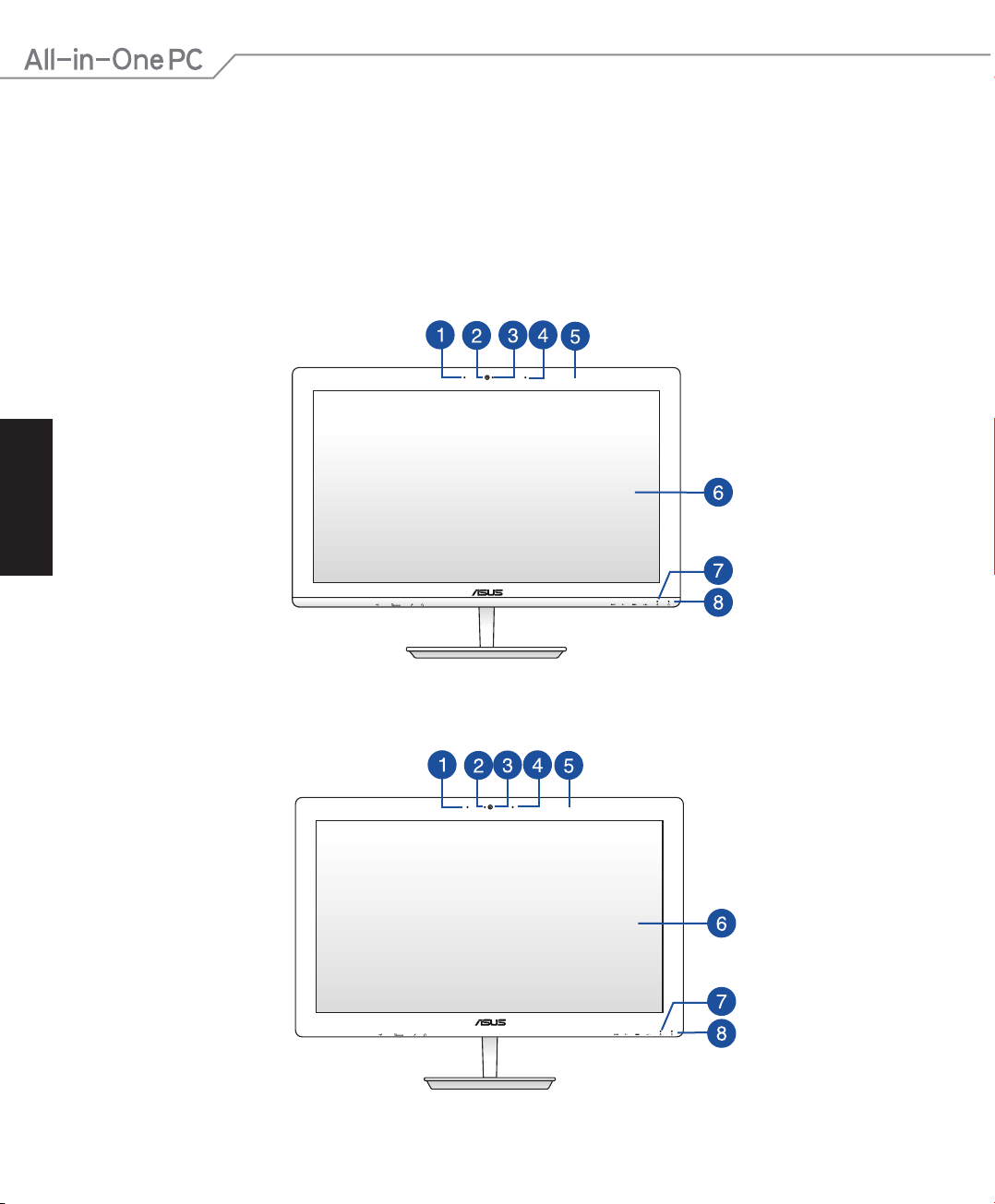
อังกฤษ
บทที่ 1: การตั้งค่าฮาร์ดแวร์
ทำ�คว�มรู้จัก ออล-อิน-วัน PC ของคุณ
มุมมองด้�นหน้�
ET2321I
10
ET2322I
ออล-อิน-วัน PC ET232 ซีรีส
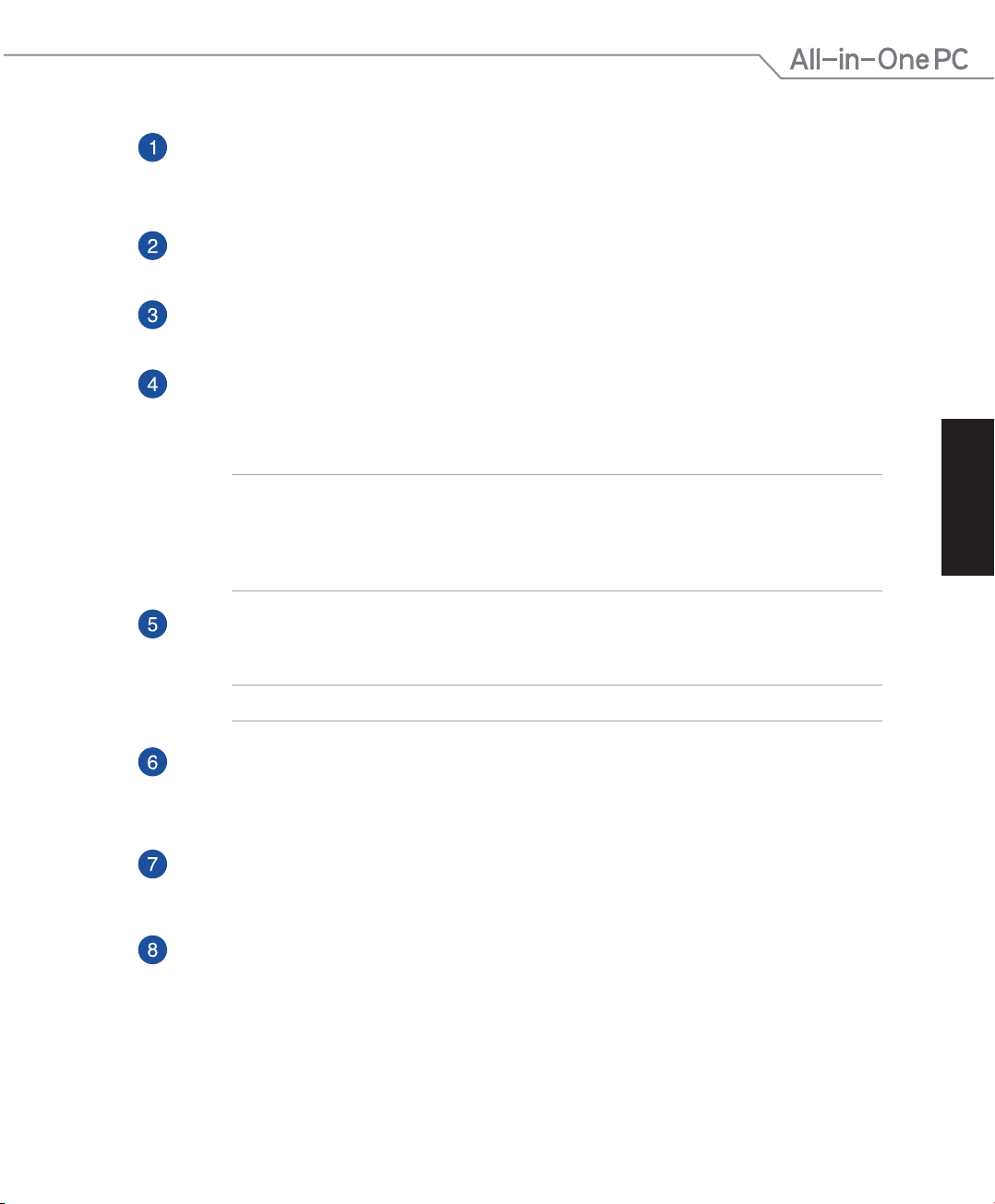
ไมโครโฟนดิจิตอล (ในตัว)
ไมโครโฟนดิจิตอลในตัว สามารถใช้ในการประชุมทางวิดีโอ การบรรยายด้วยเสียง
การอัดเสียง และแอปพลิเคชั่นมัลติมีเดีย
เว็บแคม
เว็บแคมในตัวพร้อมไมโครโฟน ช่วยให้คุณสามารถเริ่มการแชตแบบวิดีโอออนไลน์ได
LED เว็บแคม
ระบุว่าเว็บแคมในตัวเปิดทำางานอยู่
ดิจิตอลไมโครโฟน (ในเครื่องบ�งรุ่น)
ดิจิตอลไมโครโฟนนี้ สามารถใช้ในการประชุมทางวิดีโอ การบรรยายด้วยเสียง การอัดเสียง และการใช้งาน
มัลติมีเดีย
หม�ยเหตุ:
• ดิจิตอลไมโครโฟนใช้ได้บนเครื่องบางรุ่นเท่านั้น
• ในเครื่องบางรุ่น สนับสนุนบีมฟอร์มมิ่ง
ตัวรับสัญญ�ณรีโมทคอนโทรล
ตัวรับสัญญาณรีโมทคอนโทรลรับสัญญาณอินฟราเรดจากรีโมทคอนโทรล
อังกฤษ
หม�ยเหตุ: ตัวรับสัญญาณรีโมทคอนโทรลมีให้สำาหรับรุ่นที่มี TV จูนเนอร์การ์ดที่เป็นอุปกรณ์ซื้อเพิ่ม
จอแสดงผล LCD (มีฟังก์ชันก�รสัมผัสเฉพ�ะบ�งรุ่นเท่�นั้น)
จอแสดงผล LCD 23” เป็นแบบไวด์สกรีน IPS 16:9 และมีความละเอียดระดับฟุล HD 1920 x 1080
รุ่นที่เป็นระบบสัมผัส สนับสนุนการสัมผัสแบบออปติคัล 10 จุด
LED เพ�เวอร์
แสดงว่าเครื่องออล-อิน-วัน PC ของคุณเปิดอยู่
LED ฮ�ร์ดดิสก์ไดรฟ์
ระบุถึงกิจกรรมของฮาร์ดดิสก์ไดรฟ
ออล-อิน-วัน PC ET232 ซีรีส
11
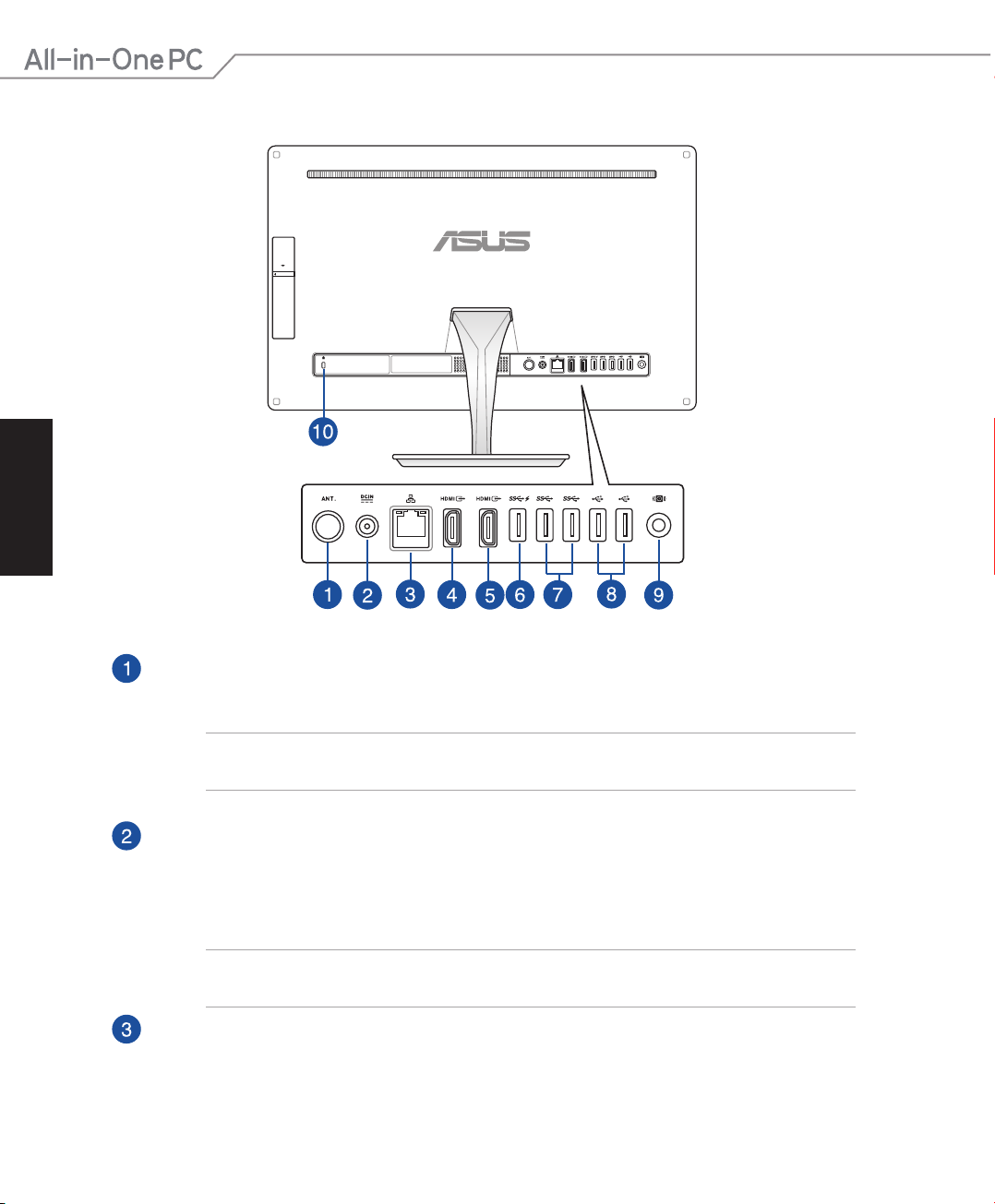
อังกฤษ
มุมมองด้�นหลัง
12
ซ็อกเก็ตเส�อ�ก�ศ (มีฟังก์ชันก�รสัมผัสเฉพ�ะบ�งรุ่นเท่�นั้น)
เชื่อมต่อขั้วต่อเสาอากาศตัวผู้ในอาคารหรือนอกอาคารมาตรฐาน เพื่อรับสัญญาณ TV ที่เผยแพร่ผ่านอากาศ
หม�ยเหตุ: ซ็อกเก็ตเสาอากาศใช้ได้สำาหรับรุ่นที่มี TV
จูนเนอร์การ์ดที่เป็นอุปกรณ์ซื้อเพิ่ม
อินพุตเพ�เวอร์
อะแดปเตอร์พลังงานที่ให้มา แปลงพลังงาน AC ไปเป็นพลังงาน DC สำาหรับใช้กับแจ็คนี้
ไฟที่จ่ายผ่านช่องนี้จะเป็นไฟกระแสตรงเข้าพีซี โปรดใช้อะแดปเตอร์ไฟที่ให้มา
ทุกครั้งเพื่อป้องกันมิให้พีซีเสียหาย
คำ�เตือน! อะแดปเตอร์ไฟฟ้านี้อาจมีอุณหภูมิสูงหรือร้อนเมื่อใช้งาน
อย่าคลุมอะแดปเตอร์และวางให้ห่าง จากตัวคุณ
พอร์ต LAN
พอร์ต RJ-45 LAN ชนิด 8 พิน รองรับสายอีเธอร์เน็ตมาตรฐานได้เมื่อเชื่อมต่อกับ เครือข่ายท้องถิ่น
ออล-อิน-วัน PC ET232 ซีรีส
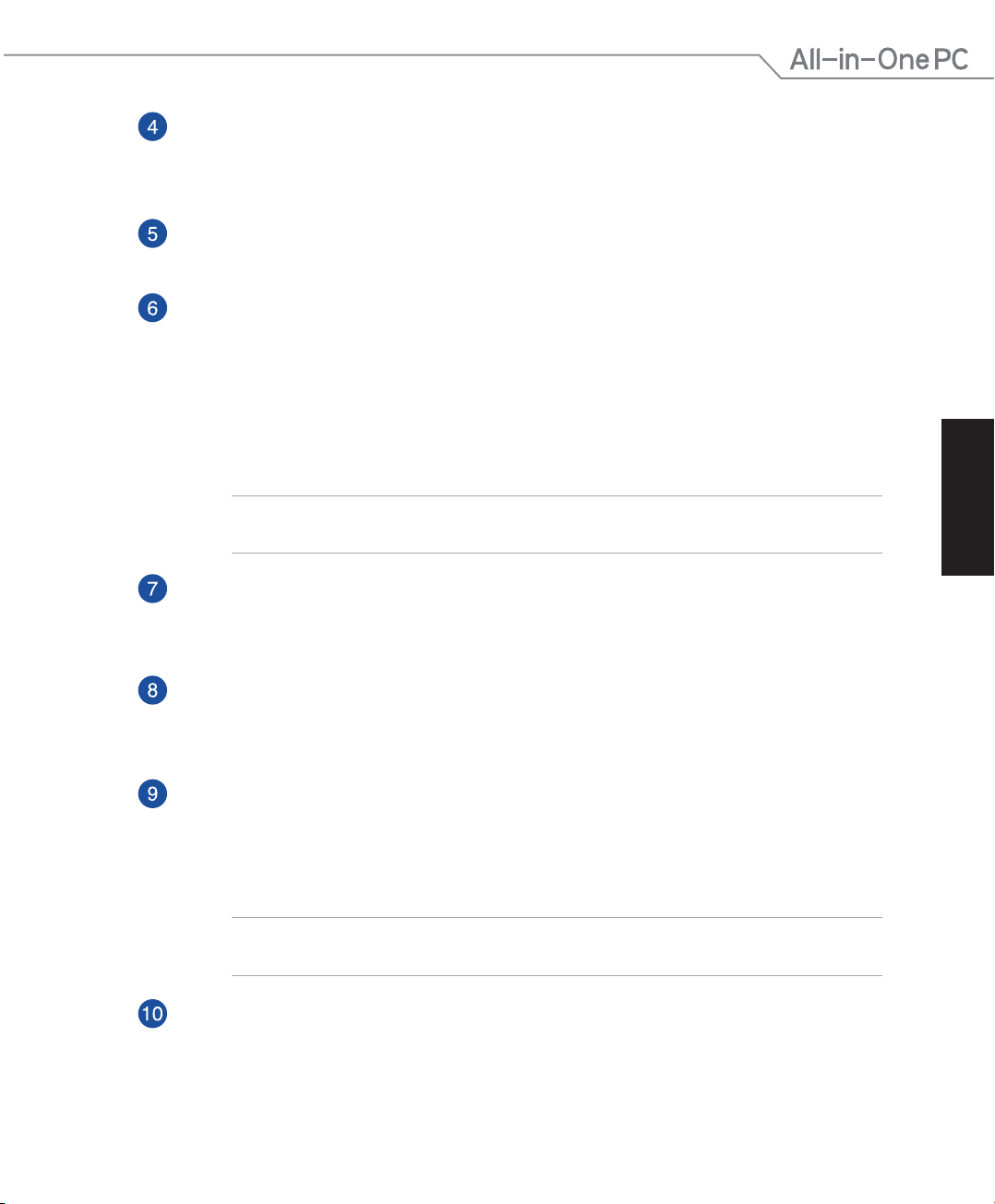
พอร์ตอินพุต HDMI
ในขณะที่ใช้โหมด HDMI-เข้า, ใช้พอร์ตอินพุต HDMI สำาหรับการรับสัญญาณวิดีโอ/เสียงจากแหล่งสัญญาณอื่น
เช่น เซ็ตท็อปบ็อกซ์ หรือเครื่องเล่น DVD
พอร์ตรับสัญญ�ณ HDMI
โปรดเชื่อมต่อพอร์ตนี้กับอุปกรณ์ที่มีพอร์ตรับสัญญาณ HDMI เช่น มอนิเตอร์หรือโปรเจกเตอร์ LCD
พอร์ต USB 3.0 (พร้อม AI Charger II*)
พอร์ต USB (Universal Serial Bus) เหล่านี้ให้การโอนข้อมูลที่ความเร็วสูงถึง 5Gbit/s และสามารถใช้กับ
USB2.0 ได
พอร์ตนี้ยังมาพร้อมกับฟังก์ชั่น AI Charger II ซึ่งอนุญาตให้คุณชาร์จอุปกรณ์ต่างๆ ที่ใช้ร่วมกันได้อย่างรวดเร็ว
ในการเปิดใช้งาน Ai Charger II บนออล-อิน-วัน PC ของคุณ, ไปที่ ASUS Manager (ตัวจัดก�ร ASUS) >
Power (พลังง�น) > Ai Charger II เลือก Enable (เปิดทำ�ง�น) จากนั้นคลิก Apply (ใช้)
หม�ยเหตุ: ในการเข้าถึง ASUS Manager (ตัวจัดก�ร ASUS), ดับเบิลคลิกไอคอน ASUS Manager (ตัวจัดก�ร ASUS)
ที่ทาสก์บาร์บนเดสก์ทอป
พอร์ต USB 3.0
พอร์ต USB (Universal Serial Bus) เหล่านี้ให้การโอนข้อมูลที่ความเร็วสูงถึง
5Gbit/s และสามารถใช้กับ USB2.0 ได
พอร์ต USB 2.0
พอร์ต USB (บัสอนุกรมสากล) นี้ใช้งานได้กับอุปกรณ์ USB 2.0 หรือ USB 1.1 เช่น แป้นพิมพ์, อุปกรณ์ชี้,
แฟลชดิสก์ไดรฟ์, HDD ภายนอก, ลำาโพง, กล้อง และเครื่องพิมพ์
ขั้วเสียบซับวูฟเฟอร์ (สำ�หรับบ�งรุ่นเท่�นั้น)
ขั้วเสียบซับวูฟเฟอร์ที่มีสิทธิบัตรคุ้มครองใช้สำาหรับเชื่อมต่อกับซับวูฟเฟอร์บนเครื่อง
พีซีออลอินวัน ของ ASUS ซับวูฟเฟอร์ช่วยให้คุณเพลิดเพลินกับเสียงทุ้ม (ความถี่ต่ำา)
ที่ไพเราะได้จาก แอปพลิเคชั่นมัลติมีเดียของคุณ.
สำ�คัญ! ขั้วเสียบซับวูฟเฟอร์สามารถต่อได้เฉพาะกับซับวูฟเฟอร์ของเครื่องพีซีออลอินวัน หรืออุปกรณ์เสียงของ ASUS เท่านั้น
ห้ามใช้ขั้วต่อนี้เชื่อมต่อกับอุปกรณ์อื่น เพราะอาจทำาให้อุปกรณ์เสียหาย.
พอร์ตล็อค Kensington
®
พอร์ตล็อค Kensington® อนุญาตให้คุณรักษาคอมพิวเตอร์อย่างปลอดภัยโดยใช้
ผลิตภัณฑ์ด้านความปลอดภัยที่คอมแพทิเบิลกับ Kensington® โดยปกติ ผลิตภัณฑ์
อังกฤษ
ออล-อิน-วัน PC ET232 ซีรีส
13
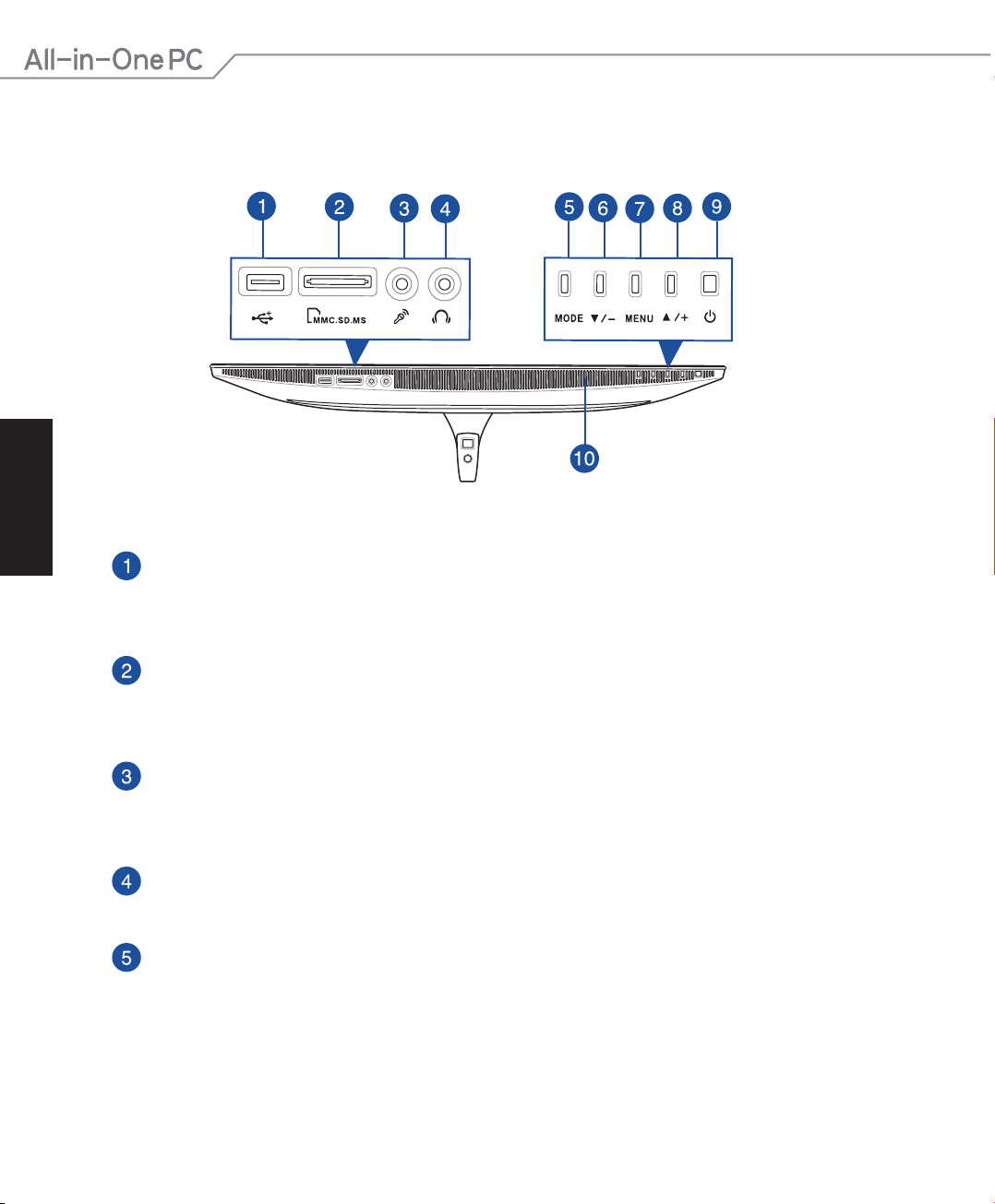
อังกฤษ
มุมมองด้�นล่�ง (ไม่ใส่ข�ตั้ง)
พอร์ต USB 2.0
พอร์ต USB (บัสอนุกรมสากล) นี้ใช้งานได้กับอุปกรณ์ USB 2.0 หรือ USB 1.1 เช่น แป้นพิมพ์, อุปกรณ์ชี้,
แฟลชดิสก์ไดรฟ์, HDD ภายนอก, ลำาโพง, กล้อง และเครื่องพิมพ์
14
เครื่องอ่�นก�ร์ดหน่วยคว�มจำ� 6-ใน-1
เครื่องออล-อิน-วัน PC นี้มีสล็อตเครื่องอ่านการ์ดหน่วยความจำาในตัวที่สนับสนุนรูปแบบ
MS, MS-Pro, MMC, SD, SDXC และ SDHC
แจ็คไมโครโฟน
ช่องเสียบไมโครโฟนได้รับการออกแบบให้เชื่อมต่อไมโครโฟนที่ใช้กับการประชุม
แบบวิดีโอ เสียงบรรยาย หรือการอัดเสียงธรรมดา
แจ็คคอมโบเอ�ต์พุตหูฟัง และเอ�ต์พุต
แจ็คคอมโบนี้สนับสนุนลำาโพง หูฟัง และอุปกรณ์เสียง
ปุ่ม MODE
กดเพื่อสลับแหล่งสัญญาณการแสดงผล เมื่อเปลี่ยนเป็น HDMI-in เครื่องพีซีออลอินวันสามารถใช้เป็นมอนิเตอร์
LCD สำาหรับตั้งโต๊ะแบบมาตรฐานได
ออล-อิน-วัน PC ET232 ซีรีส
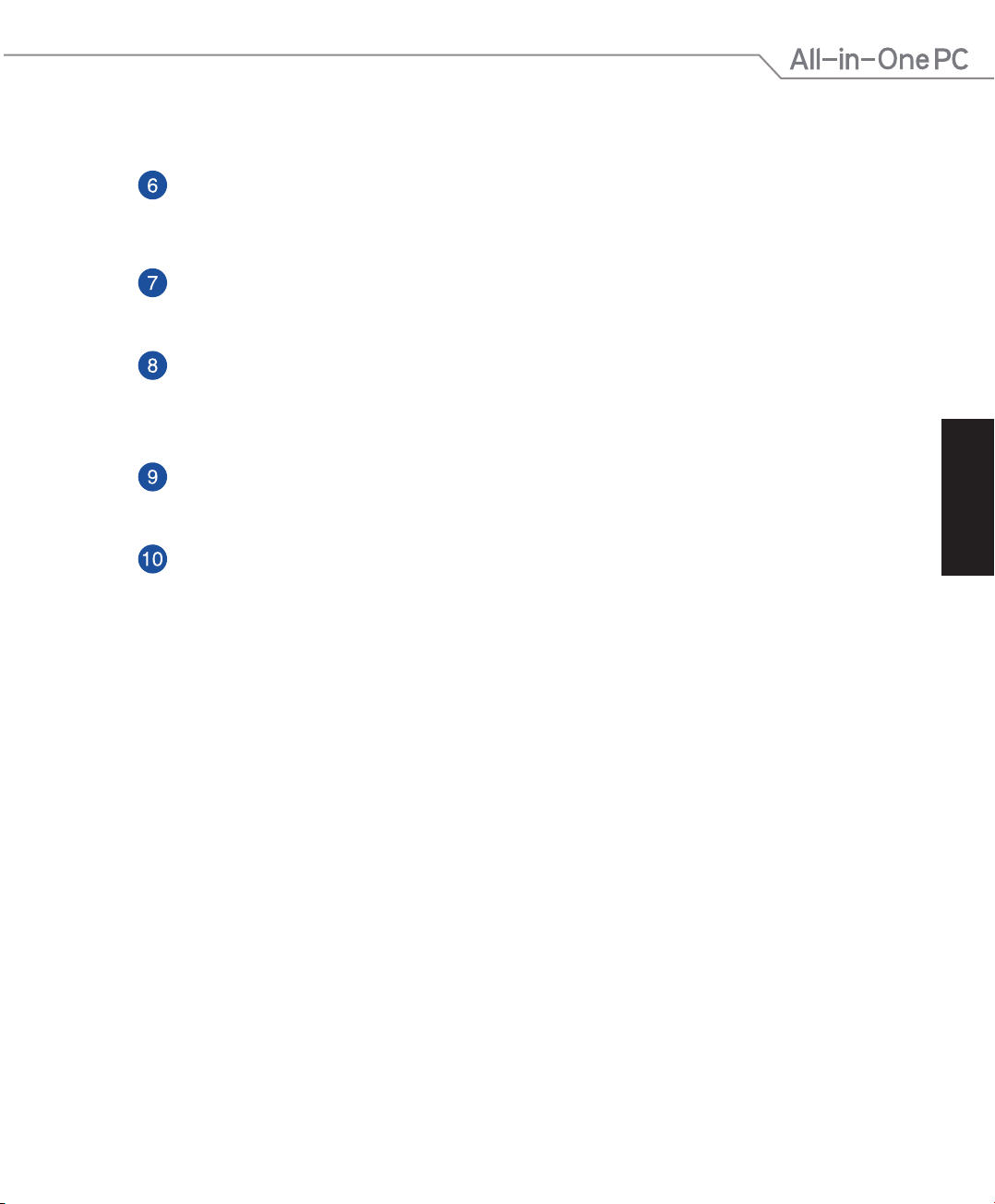
ปุ่มเลื่อนเมนูลง
ในขณะที่ปรับการตั้งค่าเมนู กดปุ่มนี้เพื่อเลื่อนลงไปยังเมนูที่ต้องการ นอกจากนี้
คุณสามารถใช้ปุ่มนี้เพื่อลดค่าของรายการเมนูที่เลือก เช่น ความสว่าง คอนทราสต์ ระดับเสียง เป็นต้น
ปุ่ม เมนู
กดเพื่อแสดงเมนู กดปุ่มนี้เพื่อเข้าไปยัง/เลือกไอคอน (ฟังก์ชั่น) ที่ไฮไลต์ในขณะที่ OSD เปิดทำางานอยู่
ปุ่มเลื่อนเมนูขึ้น
ในขณะที่ปรับการตั้งค่าเมนู กดปุ่มนี้เพื่อเลื่อนขึ้นไปยังเมนูที่ต้องการ นอกจากนี้
คุณสามารถใช้ปุ่มนี้เพื่อเพิ่มค่าของรายการเมนูที่เลือก เช่น ความสว่าง คอนทราสต์ ระดับเสียง เป็นต้น
ปุ่มเพ�เวอร์
กดปุ่มนี้ เพื่อเปิดเครื่องออล-อิน-วัน PC ของคุณ
ระบบลำ�โพงเครื่องเสียง
ลำาโพงในตัว ช่วยให้คุณได้ยินเสียงโดยตรงจากออล-อิน-วัน PC คุณสมบัติด้านเสียงของออล-อิน-วัน PC
นี้ได้รับการควบคุมโดยซอฟต์แวร์
อังกฤษ
ออล-อิน-วัน PC ET232 ซีรีส
15
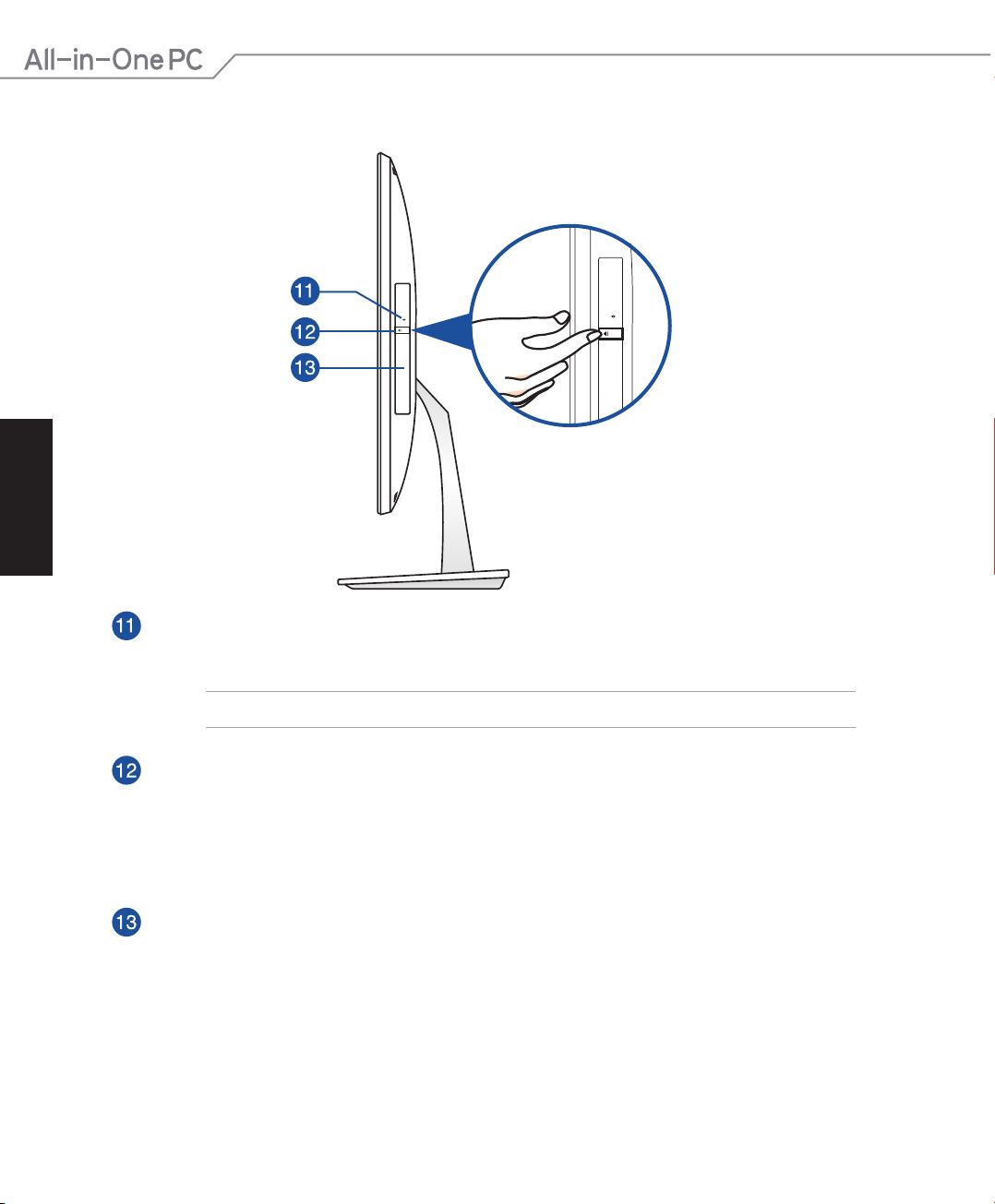
อังกฤษ
มุมมองด้�นขว�
รูนำ�ออปติคัลดิสก์ไดรฟ์ออกแบบแมนนวล
16
รูนำาแผ่นออกแบบแมนนวล ใช้เพื่อนำาถาดของไดรฟ์ออกในกรณีที่ปุ่มนำาแผ่นออกไม่ทำางาน
คำ�เตือน! ใช้รูนำาแผ่นออกแบบแมนนวลเฉพาะเมื่อปุ่มนำาแผ่นออกไม่ทำางานเท่านั้น
ปุ่มนำ�ออปติคัลไดรฟ์ออกแบบอิเล็กทรอนิก
กดปุ่มนี้ เพื่อเลื่อนถาดออปติคัลไดรฟ์ออกมา
นอกจากนี้ คุณยังสามารถเปิดถาดวางไดรฟ์ออกโดยใช้เครื่องเล่นมีเดีย หรือโดยการคลิก
ขวาที่ไอคอนออปติคัลไดรฟ์ใน ตัวจัดการไฟล์ของ Windows และคลิก Eject (นำาออก) ก็ได้
ออปติคัลไดรฟ์
ออปติคัลไดรฟ์ในตัวอาจสนับสนุนการทำางานของคอมแพคดิสก์ (CD), ดีวีดี (DVD) และ/หรือแผ่นบลูเรย์ (BD)
และอาจมีความสามารถในการบันทึก (R) หรือเขียนซ้ำา (RW) ได้ ได้ด้วย สำาหรับรายละเอียด ของแต่ละรุ่น
ให้ดูข้อมูลจำาเพาะด้านการตลาด
ออล-อิน-วัน PC ET232 ซีรีส
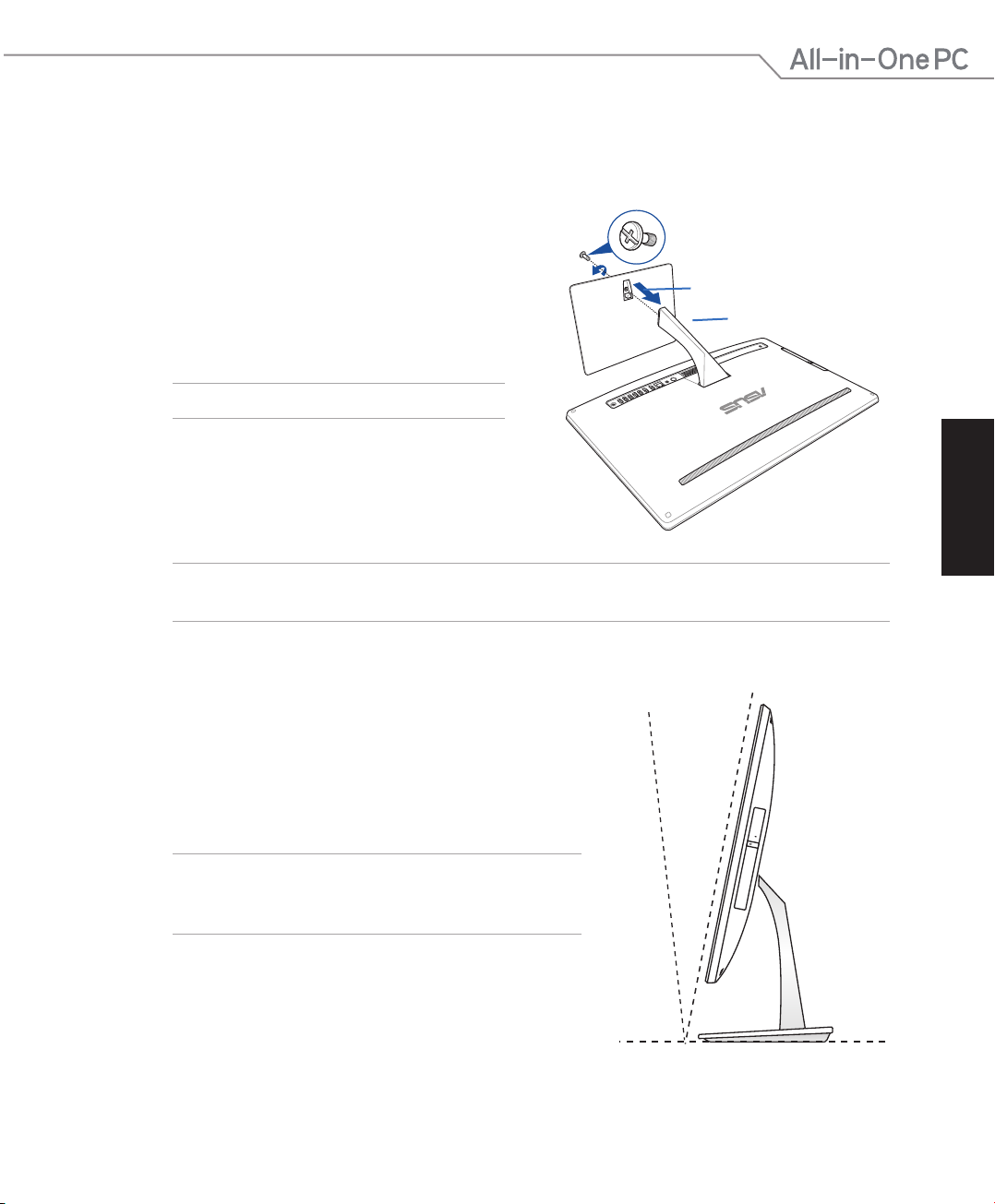
บทที่ 2: การใช้เครื่องออล-อิน-วัน PC ของคุณ
1. วางเครื่องออล-อิน-วัน PC บนพื้นที่ราบและมั่นคง เช่น
สกรู
โต๊ะหรือโต๊ะทำางาน
2. จัดแนวและติดฐานเข้ากับขาตั้ง
ให้แน่ใจว่าขาตั้งใส่อยู่อย่างแน่นหนา
และอยู่แนวเดียวกับฐาน
หม�ยเหตุ: ขาตั้งต่อกับฐานได้ในทิศทาง เดียวเท่านั้น
3. ยึดฐานเข้ากับขาตั้งด้วยสกรูที่ให้มา
โดยใช้ไขควง Phillips หรือไขควงแบน
คุณยังสามารถใช้เหรียญ หรือโทเก็นได้ด้วย
หม�ยเหตุ: ภาพสาธิตด้านบนใช้สำาหรับการอ้างอิงเท่านั้น ลักษณะฐานที่แท้จริงของ AiO ของคุณอาจแตกต่างจากนี้ ขึ้นอยู่กับรุ่น
แต่ขั้นตอนการติดตั้งนั้นยังคงเหมือนเดิม
ก�รว�งตำ�แหน่ง ออล-อิน-วัน PC ของคุณ
O
-5
เพื่อที่จะว�งบนโต๊ะหรือโต๊ะทำ�ง�น:
1. วางเครื่องออล-อิน-วัน PC
ของคุณบนพื้นที่ราบ เช่น โต๊ะหรือโต๊ะทำางาน
ฐาน
ขาตั้ง
25
อังกฤษ
O
2. เอียงจอแสดงผลไปเป็นมุมระหว่าง -5˚ ถึง 25˚
สำ�คัญ!
หลีกเลี่ยงการปรับจอแสดงผลไปเป็นมุมเกินค่าที่แนะนำา
ไม่เช่นนั้นอาจเป็นการเสี่ยงที่จะทำาให้ออล-อิน-วัน PC เสียหายได้
ออล-อิน-วัน PC ET232 ซีรีส
17
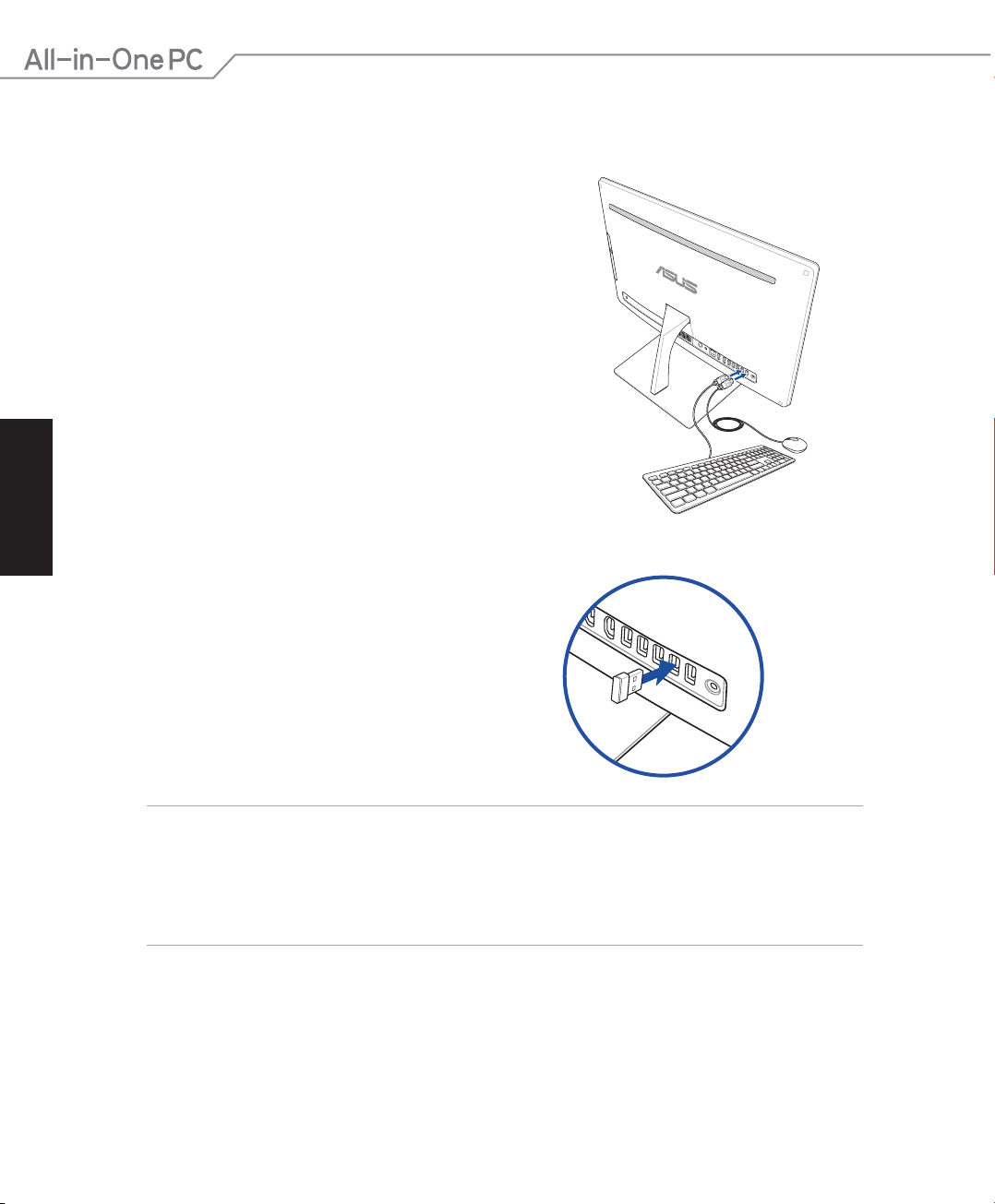
อังกฤษ
ก�รตั้งค่� ออล-อิน-วัน PC ของคุณ
ก�รเชื่อมต่อแป้นพิมพ์และเม�ส์แบบมีส�ย
เชื่อมต่อแป้นพิมพ์ และเม้าส์ กับพอร์ต USB บนแผงด้านหลัง
ก�รเชื่อมต่อแป้นพิมพ์และเม�ส์ไร้ส�ย
1. ติดตั้งแบตเตอรี่ลงในแป้นพิมพ์และเมาส์ไร้สาย
2. ต่อด็องเกิลไร้สายสำาหรับแป้นพิมพ์และเมาส์เข้ากับพอร์ต USB
3. คุณสามารถเริ่มการใช้แป้นพิมพ์และเมาส ์ไร้สาย
หม�ยเหตุ:
• เชื่อมต่อแป้นพิมพ์และเมาส์ไร้สายกับด็องเกิลไร้สาย ถ้าการเชื่อมต่อหลวม หลีกเลี่ยงการใช้อุปกรณ์ข้างๆ อุปกรณ์ไร้สายอื่นๆ
วางตำาแหน่งเมาส์และแป้นพิมพ์ให้ห่างจากฮาร์ดแวร์ไร้สายอื่นๆ อย่างน้อย 20 ซม. เพื่อหลีกเลี่ยงการรบกวน
• ภาพสาธิตด้านบนใช้สำาหรับการอ้างอิงเท่านั้น ลักษณะที่ปรากฏและข้อมูลจำาเพาะที่แท้จริง (แบบมีสายหรือไร้สาย)
ของแป้นพิมพ์และเมาส์อาจแตกต่างกันในแต่ละประเทศ
18
ออล-อิน-วัน PC ET232 ซีรีส
